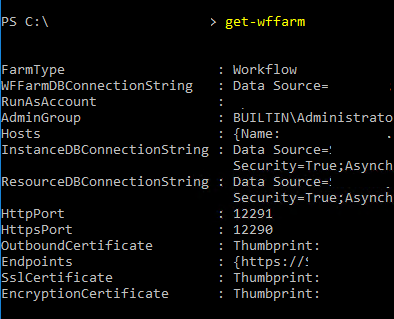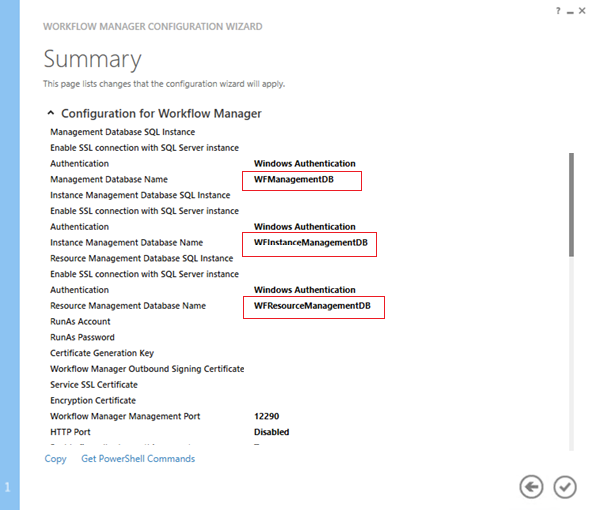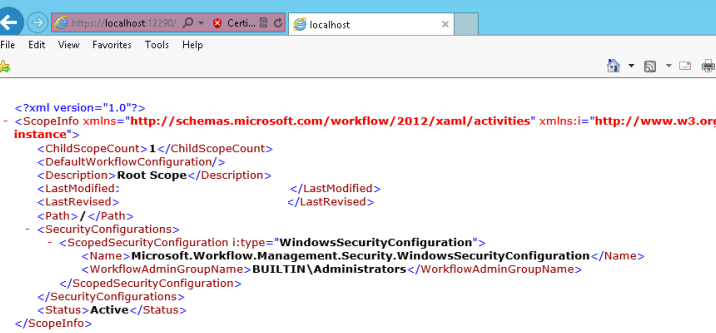SharePoint 2013/2016 Troubleshooting: Une ferme de workflow (FR-FR)
Cet article est une traduction de l'article SharePoint 2013/2016 Troubleshooting Workflow Farm rédigé par Arleta Wanat.
Toutes les étapes mentionnées ci-dessous ne doivent pas être exécutées pour résoudre avec succès les problèmes de workflow. Les étapes ci-dessous peuvent ne pas s'appliquer à votre ferme, à votre configuration, à votre scénario ou à vos besoins métier. Certains d'entre eux peuvent affecter la disponibilité ou les performances du serveur. L'article a pour but de fournir une liste de possibilités et non une solution prédéfinie. Veuillez choisir soigneusement les étapes applicables à votre situation et assurez-vous que vous êtes au courant des conséquences possibles avant d'appliquer l'une d'entre elles.
Statut de la ferme de workflow et du service bus
Un moyen rapide de vérifier l'état de votre ferme consiste à utiliser les applets de commande Powershell:
Get-WFFarm
Cela vous donnera un aperçu de la configuration de votre ferme de workflow. Vérifiez que les bases de données présentes dans le paramètre "Data source", le paramètre "RunAsAccount", les ports, les certificats et les autres paramètres sont corrects :
Get-WFFarmStatus
Vérifiez que les services suivants sont en cours d'exécution :
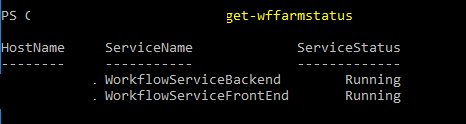
Si les services sont arrêtés, un cmdlet pouvant être utile est **Start-WFHost **(pas de paramètres).
Get-SBFarm
Tout comme pour la ferme de workflow, vérifiez que le la configuration du service bus de la ferme correspond à vos attentes.
Get-SBFarmStatus
Vérifiez que les services suivants sont en cours d'exécution :
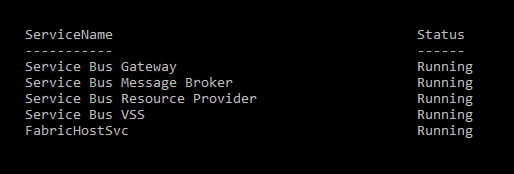
Start-SBHost vs Start-SBFarm
Vous pouvez utiliser Start-SBHost pour démarrer le service bus de Windows Server et les services dépendants qui s'exécutent sur le noeud. Start-SBFarm démarrera tous les services Windows concernant le service bus de Windows Server sur tous les nœuds de la ferme. Utilisez Start-SBFarm après avoir effectué des modifications de configuration et mis à jour tous les hôtes. Vous pouvez exécuter cette cmdlet uniquement à partir d'une machine qui fait déjà partie de la batterie de serveurs service bus de Windows Server. [1] [2]
Sachez que le redémarrage des services peut entraîner des retards: https://blogs.msdn.microsoft.com/feseca/2014/11/19/service-bus-message-broker-service-takes-5-minutes-to-start.
Services
Vérifiez que les services associées à a ferme Workflow Manager son ten cours d'exécution :
- Workflow Manager Backend
- Service Bus Message Broker
- Service Bus Gateway
- Windows Fabric Host Service (FabricHostSvc)
Vous pouvez essayer de les redémarrer. Si le Workflow Manager Backend est arrêté ou manquant :
net start WorkflowServiceBackend
Applications de service
Pour fonctionner correctement, les workflows SharePoint 2013 nécessitent que l'App Management Service and le Site Subscription Service soient provisionnés. Il n'est pas nécessaire de configurer un certificat wildcard et un enregistrement DNS, mais les deux instances doivent être en cours d'exécution. [3] Vérifiez les applications de service suivantes. De plus, vous pouvez rechercher les erreurs éventuelles dans les journaux de log:
App Management ServiceSite Subscription ServiceWorkflow Service Application Proxy
Lorsque vous cliquez sur le Proxy de l'application de service de workflow, vous devez voir l'état du service de workflow indiquant le message suivant :
En outre, vous pouvez essayer de créer un workflow avec SharePoint Designer et voir si l'option permettant de créer des workflows 2013 apparaît dans le menu déroulant :
<image>
Si le statut affiche un message en rouge indiquant une connexion manquante, vous pouvez essayer d'utilisater le cmdlet Register-SPWorkflowService :
Register-SPWorkflowService -SPSite https://site_name -WorkflowHostUri https://workflow.contoso.com:12290 -ScopeName SharePoint
ou
Register-SPWorkflowService -SPSite https://site_name -WorkflowHostUri https://workflow.contoso.com:12291 -ScopeName SharePoint -AllowOAuthHttp
Bases de données
3 bases de données pour les workflows et 3 bases de données pour le service bus sont créées durant la création d'une ferme de workflow :
Vérifiez (par exemple dans SQL Management Studio) que toutes les bases de données existent, qu'aucun problème n'est indiqué et que les autorisations appropriées sont appliquées.
Pour le processus précis de création d'une ferme de workflow, veuillez vous référer aux excellents articles de Spencer Harbar et Wictor Wilen:
- http://www.harbar.net/articles/wfm2.aspx
- https://channel9.msdn.com/Events/SharePoint-Conference/2014/SPC356
Fonctionnement du workflow
Vérifiez que le workflow répond correctement :
Mises à jour de certificats
Quand des certificats viennent d'être mis à jour, vous pouvez dérouler les étapes suivantes :
- Redémarrer IIS sur chaque serveur frontal
- Forcer l'exécution immédiate du timer job nommé "Refresh Trusted Security Token Services Metadata"
- Ajouter le certificat du Workflow Manager au trust de SharePoint : https://technet.microsoft.com/en-us/library/jj658589.aspx
Sources :
- https://blogs.msdn.microsoft.com/whereismysolution/2017/02/08/changing-my-workflow-manager-farm-certificates/
- http://www.harbar.net/articles/wfm3.aspx
Compte système
Vérifiez que les workflows ne s'exécutent pas avec le compte système. Utiliser le compte système pour exécuter vos workflows génèrera des erreurs suivantes telles que "You do not have permissions to do this operation".
Voir aussi
- https://social.technet.microsoft.com/wiki/contents/articles/29158.workflow-manager-disaster-recovery.aspx
- http://www.harbar.net/